پس زمینه سیاه پشت آیکون های پوشه در ویندوز 11/10
Windows File Explorer راه های مختلفی را برای سازماندهی محتویات فایل ها و پوشه های سیستم ارائه می دهد. کاربران ویندوز(Windows) می توانند از چند سبک کارآمد برای مشاهده محتویات سیستم فایل بر اساس نیاز کاربر استفاده کنند. ممکن است شخصی نمایش تصویر فایل را در ریز عکسها با اندازه بزرگ انتخاب کند یا ترجیح دهد نمادهای فایل ها و پوشه ها را در یک لیست با اندازه کوچک یا متوسط تنظیم کند. با این حال، هنگام تنظیم سبکهای مختلف برای نمادهای فایل و پوشه، برخی از کاربران ویندوز(Windows) با مشکل عجیب مربعهای سیاه در پشت نمادهای پوشه(black squares showing up behind the folder icons) مواجه شدهاند . حتی بهروزرسانی چندباره فایل اکسپلورر(File Explorer) هیچ کمکی نمیکند و به نظر میرسد که مربع سیاه مشکلی همیشگی باشد.
پس زمینه سیاه(Black) پشت آیکون های پوشه(Folder)
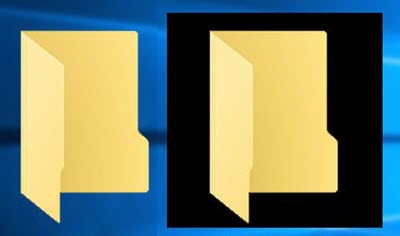
در حالی که مربعهای سیاه پشت نمادهای پوشه ناخوشایند به نظر میرسند، اما مشکل مشکل اصلی نیست و فقط یک اشکال گرافیکی است که به محتوای پوشهها و فایلها آسیبی وارد نمیکند. علت این مشکل نقص بصری می تواند فایل های سیستم خراب شده یا حافظه پنهان تصاویر کوچک قدیمی باشد. اگر کاربران از یک درایور گرافیک قدیمی استفاده کنند، نقص های گرافیکی نیز ممکن است رخ دهد. در این مقاله راه حل هایی را برای رفع مشکل پس زمینه سیاه پشت آیکون های پوشه در ویندوز 10(Windows 10) توضیح می دهیم .
1] از Disk Cleanup(Use Disk Cleanup) برای حذف فایل های Thumbnail استفاده کنید(Thumbnail)
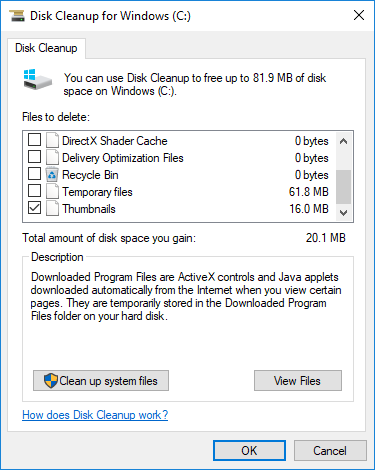
استفاده از ابزار Disk Cleanup(Disk Cleanup tool) یکی از راههای رفع مشکل پسزمینه سیاه پشت نماد پوشه با حذف تمام فایلهای Thumbnail روی دیسک است.
به نوار جستجو بروید و Disk Cleanup را تایپ کنید. (Disk Cleanup. )درایو C: را( C: drive) برای پاکسازی از منوی کشویی انتخاب کنید و روی OK کلیک کنید.
پس از اتمام اسکن، فایل هایی را که می خواهید حذف کنید انتخاب کنید.
مطمئن(Make) شوید که کادر را با گزینه Thumbnails در قسمت Files to Delete انتخاب کرده و بر روی Ok کلیک کنید.(Ok.)
در کادر تایید بر روی Delete files کلیک کنید تا فایل ها برای همیشه حذف شوند.
سیستم را ریستارت(Restart) کنید.
مطالب مرتبط(Related) : آیکون ها در ویندوز سیاه(Icons turn black in Windows) می شوند.
2] کش تصاویر کوچک را بازنشانی کنید
کاربران می توانند کش بند انگشتی را به صورت دستی حذف کنند(delete Thumbnail Cache manually) تا مشکل پس زمینه مربع سیاه پشت آیکون پوشه حل شود. از طرف دیگر، میتوانید به سادگی از نرمافزار رایگان Thumbnail Cache Rebuilder برای تنظیم مجدد حافظه پنهان استفاده کنید.
مراحل زیر را دنبال کنید تا به صورت دستی یک کش تصویر کوچک قدیمی را حذف کنید.
به File Explorer بروید و به تب View بروید. برای نمایش تمامی فایل ها و پوشه های مخفی ، گزینه Hidden items را انتخاب کنید.(Hidden items)
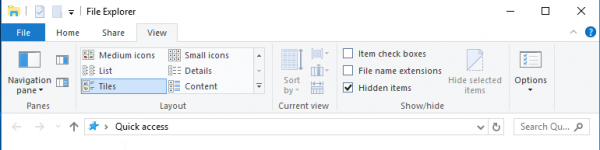
به مسیر زیر بروید-
C:\Users\<username>\AppData\Local
مطمئن(Make) شوید که نام کاربری واقعی خود را در قسمت وارد کرده اید
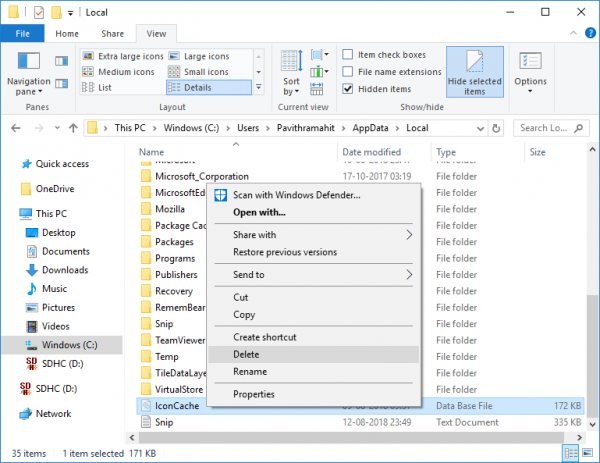
بعد، مسیر زیر را طی کنید-
C:\Users\<username>\AppData\Local\Microsoft\Windows\Explorer
تمام فایل ها را انتخاب(Select) و حذف کنید.
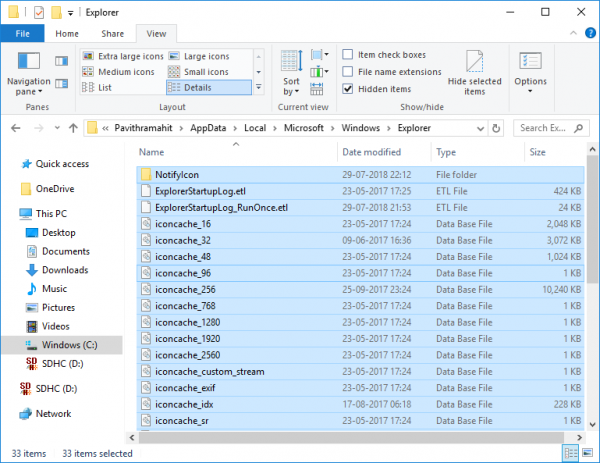
اگر از شما خواسته شد که "فایل ها در حال استفاده هستند و نمی توان آنها را حذف کرد"، گزینه "Do this for all current items" را انتخاب کنید و روی Try Again کلیک کنید. (Try Again. ) در صورت دریافت پیغام خطا، روی Cancel کلیک کنید تا پنجره بسته شود.
سیستم خود را مجددا راه اندازی کنید.
3] درایور گرافیک را به روز کنید
در ویندوز 11(Windows 11) ، برای به روز رسانی درایورهای گرافیک(Graphics Drivers) ، موارد زیر را انجام دهید:
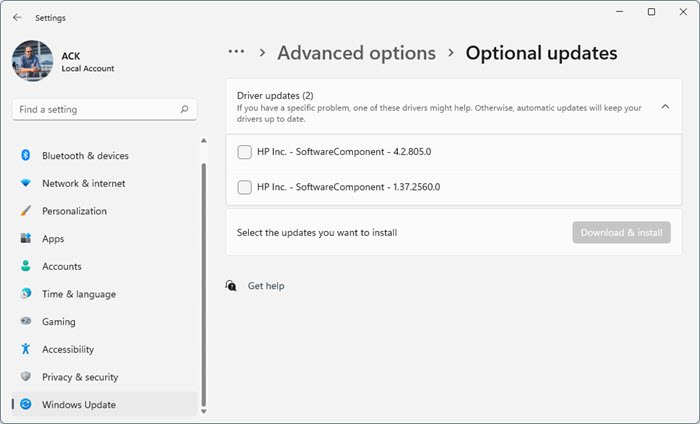
- تنظیمات ویندوز را اجرا کنید
- Windows Update را از سمت چپ انتخاب کنید
- روی(Click) گزینه های پیشرفته(Advanced) در سمت راست کلیک کنید
- به روز رسانی اختیاری(Select Optional) را در سمت راست انتخاب کنید
- بهروزرسانیهای درایور(Expand Driver) را بزرگ کنید تا ببینید آیا بهروزرسانیهای گرافیکی(Graphics) یا سایر درایورها موجود است یا خیر.
برای به روز رسانی درایورهای گرافیک(update Graphics Drivers) ، با استفاده از Device Manager ، موارد زیر را انجام دهید:
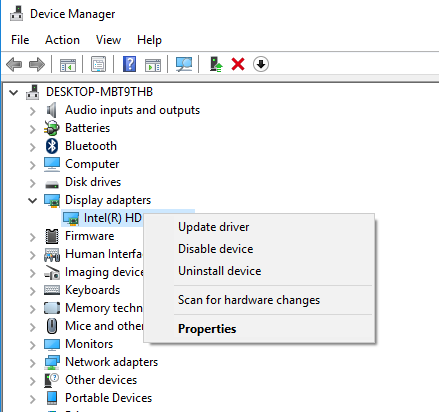
- روی Display Adapters کلیک کنید و بخش را گسترش دهید.
- (Right-click)روی کارت گرافیک کلیک راست کرده و از منوی کشویی روی Update driver کلیک کنید.(Update driver)
- برای نصب آخرین بهروزرسانیها، روی(Click) «جستجوی خودکار نرمافزار درایور بهروز» در پنجره بازشو Update Driver کلیک کنید.(Update Driver)
برخی از شما ممکن است بخواهید از نرم افزار یا ابزار رایگان Driver Update(free Driver Update software) مانند AMD Driver Autodetect ، Intel Driver Update Utility یا Dell Update(Dell Update utility) برای به روز رسانی درایورهای دستگاه خود استفاده کنید. NV Updater درایور کارت گرافیک NVIDIA(NVIDIA Graphic Card Driver) را به روز نگه می دارد .
من مطمئن هستم که یکی از این پیشنهادات به شما کمک خواهد کرد.(I am sure that one of these suggestions will help you.)
بخوانید(Read) : VirtualBox صفحه سیاه را نمایش می دهد و سیستم عامل مهمان را بوت نمی(VirtualBox displays Black screen and not Booting guest OS) کند.
Related posts
چگونه برای تغییر یا بازگرداندن default icon برای Folder در Windows 10
چگونه برای تغییر File and Folder Icons در Windows 10
Rebuild Corrupt Icon Cache، Clear Thumbnail cache در Windows 10
آیکن سیاه در Windows 10
چگونه به Icon برای Windows 11/10
AppData folder در Windows 10 چیست؟ چگونه برای پیدا کردن آن؟
چگونه لیست Files در یک Folder در Windows 10 به چاپ
نحوه تغییر نام New folder پیش فرض در Windows 10
ویندوز Mixed Reality headset نشان می دهد Black Screen در Windows 11/10
نحوه ایجاد File or Folder Hidden یا Read تنها در Windows 10
چگونه به پین File or Folder به Start Menu در Windows 11/10
چگونه می توان از آیکون های Hide Desktop در Windows 10 استفاده کرد
Fix White Blank Icons در Desktop در Windows 11/10
نحوه پشتیبان گیری و بازگرداندن تنظیمات Folder View در Windows 10
چگونه برای حذف User Folders از این PC در Windows 10
Fix ویندوز 10 Black Screen با مکان نما
آیا امن برای حذف Empty Folders یا صفر بایت فایل های موجود در Windows 10؟
چگونه Steam Games را به Drive or Folder دیگر در Windows 10 منتقل کنیم
چگونه برای تنظیم مجدد File and Folder permissions به طور پیش فرض در Windows 10
چگونه برای ایجاد یک Folder Tree در Windows 10؟
